在Windows 7操作系统中,创建密码重置盘是一个非常重要的安全措施,它允许用户在忘记登录密码时,通过预先创建的重置盘来重设密码,以下是详细的步骤和说明,教你如何创建和使用Windows 7密码重置盘。
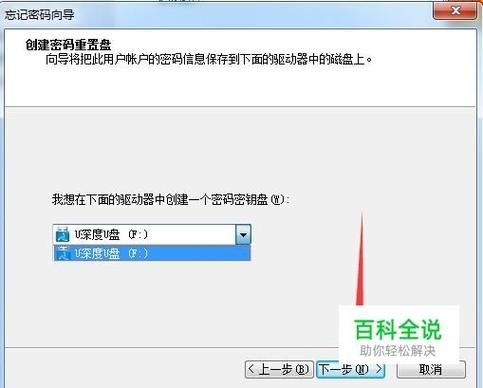
什么是密码重置盘?
密码重置盘是一种可启动的USB驱动器或软盘,其中包含用于重置Windows 7用户账户密码的特殊文件,当用户忘记或丢失了登录密码时,可以使用这个重置盘来重设密码,而无需重新安装操作系统或进行其他复杂的操作。
为什么需要密码重置盘?
1、安全性:密码重置盘提供了一种安全的方式来恢复对系统的访问,避免了因忘记密码而导致的数据丢失或系统重装。
2、便捷性:使用密码重置盘可以快速地重设密码,节省时间和精力。
3、预防措施:提前创建密码重置盘是一种良好的预防措施,可以在遇到问题时提供帮助。
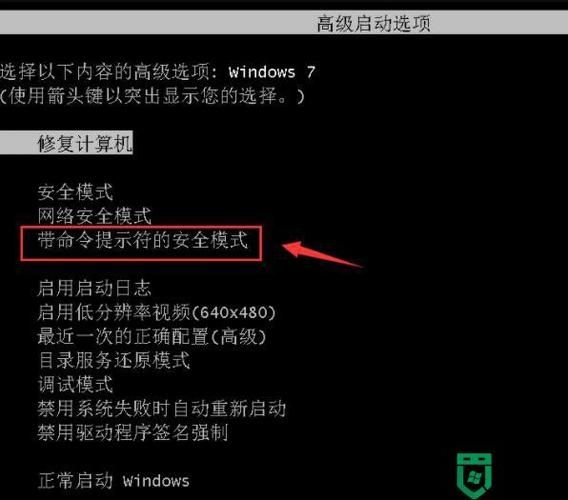
如何创建Windows 7密码重置盘?
1. 准备工作
USB驱动器或空白软盘:确保你的USB驱动器有足够的空间(至少1MB),并且是空的或者没有重要数据,因为制作过程中会格式化驱动器,如果你有软驱和空白软盘,也可以使用软盘作为重置盘。
管理员权限:你需要有管理员权限才能创建密码重置盘。
2. 创建步骤
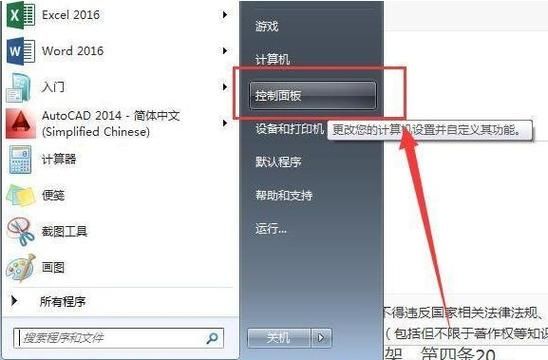
1、插入USB驱动器或软盘:将USB驱动器插入电脑的USB端口,或者将空白软盘插入软驱。
2、打开控制面板:点击“开始”菜单,选择“控制面板”。
3、进入用户账户设置:在控制面板中,找到并点击“用户账户和家庭安全”,然后点击“用户账户”。
4、创建密码重置盘:在“用户账户”窗口中,点击左侧的“创建密码重置盘”链接,这将启动“忘记密码向导”。
5、选择存储介质:在“忘记密码向导”中,选择你插入的USB驱动器或软盘,然后点击“下一步”。
6、当前用户账户密码:输入当前用户账户的密码,然后点击“下一步”,系统会提示你在驱动器中创建了一个密码重置盘。
7、完成创建:点击“完成”按钮,关闭向导,现在你已经成功创建了一个密码重置盘。
如何使用密码重置盘?
当你忘记了Windows 7的登录密码时,可以使用以下步骤来使用密码重置盘:
1、启动电脑:插入你创建的密码重置盘,然后启动电脑。
2、输入错误密码:在登录界面,故意输入一个错误的密码。
3、使用密码重置盘:在密码提示框下方,你会看到一个链接“重置密码...”,点击该链接。
4、选择重置盘:在弹出的对话框中,选择你之前创建的密码重置盘,然后点击“下一步”。
5、设置新密码:按照屏幕上的提示,输入新的密码和确认密码,然后点击“下一步”。
6、完成重置:点击“完成”按钮,系统会提示你密码已成功重置,现在你可以使用新设置的密码登录系统了。
注意事项
备份重置盘:建议将密码重置盘存放在安全的地方,并考虑制作多个备份,以防丢失或损坏。
定期更新:如果你更改了用户账户的密码,建议重新创建密码重置盘,以确保其有效性。
保护隐私:不要将密码重置盘借给他人使用,以防止他人恶意修改你的密码。
通过以上步骤,你可以轻松创建并使用Windows 7密码重置盘,确保在忘记密码时能够迅速恢复对系统的访问,这是一款简单而有效的应用软件,为Windows 7用户提供了额外的安全保障。


